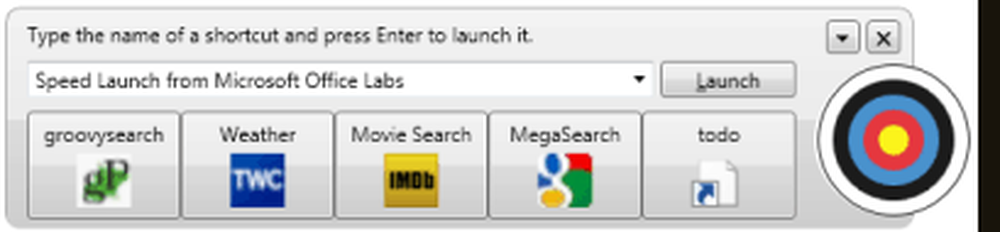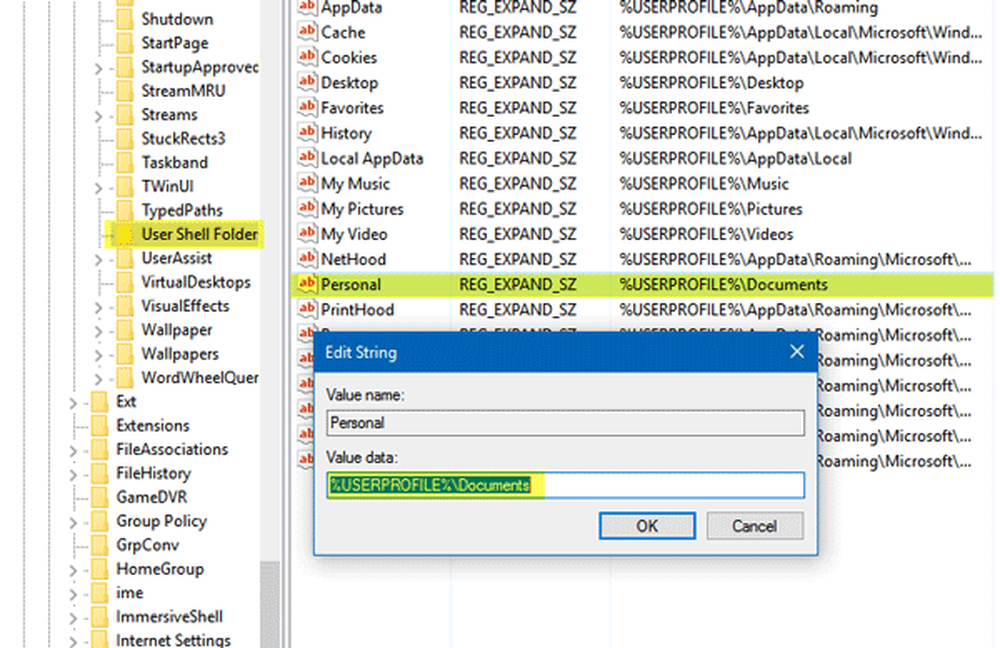Prozess kann nicht beendet werden. Der Vorgang konnte nicht abgeschlossen werden
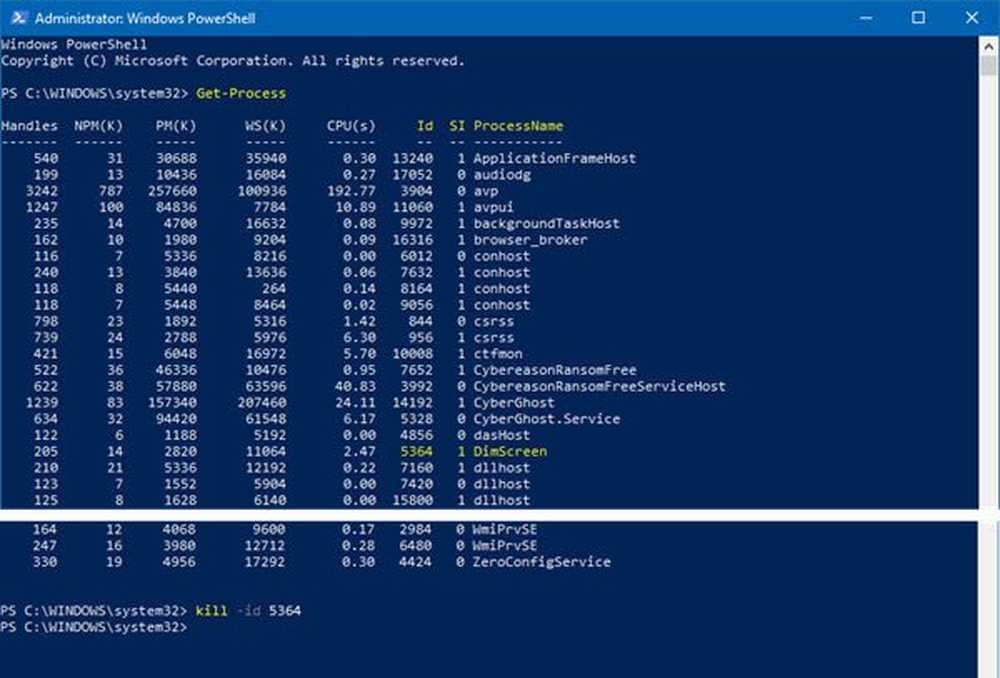
Gelegentlich stellen Sie möglicherweise fest, dass Sie einen bestimmten Prozess nicht mit dem Windows Task-Manager beenden können. Wenn Sie versuchen, dies zu tun, erhalten Sie eine Nachricht - Prozess kann nicht abgebrochen werden. Der Vorgang konnte nicht abgeschlossen werden. Zugriff wird verweigert. Wenn Sie eine solche Nachricht erhalten, können Sie einige Optionen ausprobieren.

Prozess kann in Windows nicht beendet werden
Bevor Sie fortfahren, starten Sie Ihren Computer neu und prüfen Sie, ob Sie den Vorgang jetzt beenden können. Wenn dies nicht möglich ist, versuchen Sie die folgenden Vorschläge.
1] Taskkill verwenden
Öffnen Sie im WinX-Menü die Eingabeaufforderung (Admin)..
Führen Sie im CMD-Fenster den folgenden Befehl aus:
Taskkill / IM "Prozessname" / T / F
- Prozessname: Dies ist der Name des Prozesses, den Sie auf der Registerkarte Details des Task-Managers finden
- / IM: Gibt den Bildnamen des folgenden Prozesses an, der beendet werden soll
- / T: Tötet den Haupt- sowie den Kindprozess
- / F: Der Prozess wird mit Gewalt beendet
2] Verwenden von WMIC
Öffnen Sie im WinX-Menü die Eingabeaufforderung (Admin)..
Führen Sie im CMD-Fenster den folgenden Befehl aus:
wmic Prozess wobei name = "processname.exe" gelöscht wird
Hier ersetzen processname.exe mit dem Namen des Prozesses, den Sie auf der Registerkarte Details des Task-Managers finden
3] Verwenden von PowerShellÖffnen Sie eine erhöhte PowerShell-Eingabeaufforderung und führen Sie den folgenden Befehl aus:
kill -id pid
Hier pid ist die Prozess-ID-Nummer des Prozesses, der beendet werden soll.
Um diese Nummer zu erhalten, können Sie das öffnen Einzelheiten Registerkarte des Task-Managers und sehen Sie die Nummer des Prozesses, den Sie beenden möchten.

Sie können auch den folgenden Befehl in der PowerShell-Eingabeaufforderung ausführen, die Sie geöffnet haben, um die Prozess-ID-Nummer zu erhalten.
Get-Prozess

Zum Beispiel, 5364 ist die PID für DimScreen.exe, den Prozess, den ich zum Beenden gewählt habe.
Um diesen Prozess zu beenden, verwende ich:
kill -id 5364
Hoffe das hilft!
Lesen Sie weiter: So beenden Sie einen nicht reagierenden Prozess in Windows.